来源:[db:来源] 时间:2022-10-04 15:32:14
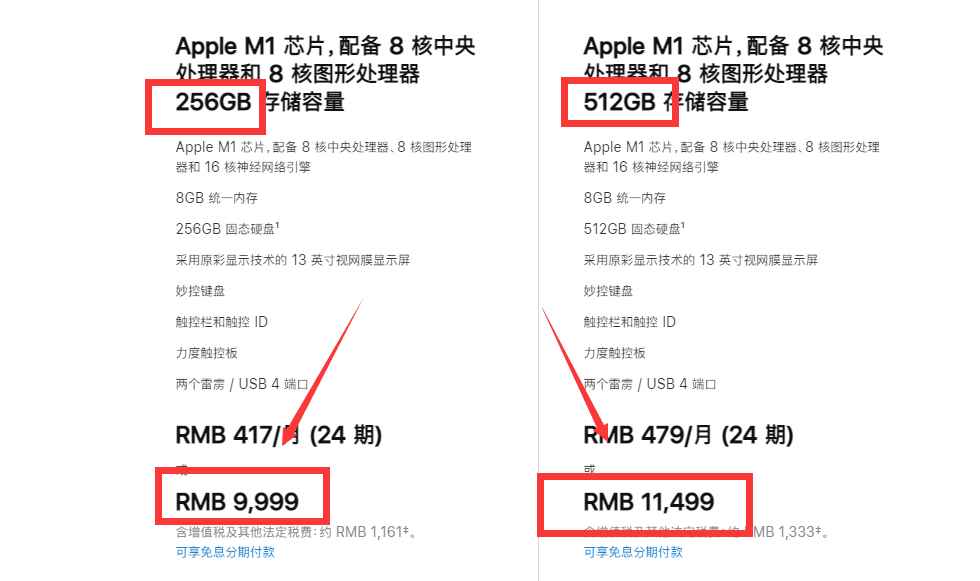
作为一个垃圾佬,之前低价捡了台15款的顶配MBP,就我个人而言,使用中有以下两个痛点。
1.高容量Macbook性价比低
以苹果官方的售价同样配置的M1 Macbook Pro为例,256G和512G硬盘的差价高达1500元,经常玩DIY的朋友都知道,1500都够买一块性能中等的2T NVME硬盘了。
2.多设备数据同步麻烦
Mac的分区制式是APFS,和Windows的NTFS完全不一样,正常没办法直接读取,非常麻烦。
这两点非常的影响办公效率,本文也将针对不同的目标使用环境给出五款解决方案,希望能帮助到大家。
方案优点:升级成本低,并且由于是本机存储,读写数据会更快一些。
方案缺点:部分型号的Macbook为板载硬盘设计,更换起来比较麻烦,即使是普通的PCIE拔插,对于动手困难户来说拆机也是个挑战。
操作方法:不同的型号拆机方法会有些区别,不过流程都一样,拆卸外壳然后更换,实在不行去马云家搜一下花钱请人操作吧。
方案优点:移动硬盘的使用相信对99%的用户来说都没有技术门槛,操作起来非常简单。
方案缺点1:对于没用过mac的朋友来说,肯定会遇到不清楚硬盘分区制式的问题,导致插上windows电脑不识别数据。
方案缺点2:另外就是传输速度,如果是固态移动硬盘且mac支持高速接口用起来确实是爽,用机械移动硬盘遇到一堆零碎小文件时候,传输速度很容易把人心态弄崩了。
操作方法:操作方法其实没啥可以说的,主要说两点。
第一点是移动硬盘创建分区建议使用exfat,这个制式是mac和windows通用的,不存在无法读写的情况。
第二点就是尽量选购高速硬盘,新款的MacBook接口都是thunderbolt3,传输速度上限达到40Gb/s,使用支持thunderbolt接口的移动硬盘可以享受到更暴躁的传输效果。
比如我最近评测的闪迪大师极客系列,购买移动硬盘的时候一定要注意接口协议,不要一味的图便宜,时间才是最宝贵的。
方案优点:完全不需要外接设备,一次部署之后就可以不用管了,甚至可以做到联网自动同步,非常方便。
方案缺点:内网传输没啥可说的,外网同步对网络质量的需求就比较高了,同时需要额外购买一台群晖、威联通、华硕这些主流的NAS,不过我相信买得起Mac的人应该不差这点钱。
操作方法:随着Apple对外部设备的态度友好化后,关联NAS也是一个不错的扩容方式,这里以我的群晖为例,首先先开启AFP服务。
勾选Bonjour相关的配置开启,SMB和AFP建议都勾选。
最后点击设置TimeMachine文件夹,选择以后同步的位置,NAS这里就配置好了。
回到MacBook,在桌面上方的菜单找到文件,点击连接服务器。
圈出来的地址栏输入smb://NAS的域名后,点击连接。
输入NAS的访问账号和密码,即可完成NAS的远程连接配置。
这里已经可以把NAS当做本地文件夹使用了。
如果需要额外配置TimeMachine,进入系统偏好设置,点击时间机器。
备份磁盘选择刚才加入的NAS即可,是不是非常简单?
方案优点:完全不需要额外购买设备,只要在Mac上安装好想要的App配置好即可。
方案缺点:不付费速度很慢,你们懂的。
操作方法:网盘相信大家使用起来都没问题,就说下安装吧,App Store里面其实搜网盘结果很少,直接百度你想用的网盘名称,按提示本地安装即可。
方案优点:毕竟是Apple的官方云盘用着放心,最重要的是配置简单而且打通apple系设备,如果你同时使用iPhone和iPad之类的苹果产品,购买icloud服务其实挺划算的。
方案缺点:收费是一方面,另一个缺点就是不同系统的多端同步比较麻烦,还得额外安装icloud客户端。
操作方法:在偏好设置里面配置你想要同步的文件类型就可以了。
以上这五种扩容方案的优缺点已经给大伙列出来了,具体如何选择还是得因地制宜,希望能帮助到大家,记得点赞么么哒。
相关推荐
猜你喜欢